عنوان: لیپ ٹاپ میں میموری کو کیسے صاف کریں؟ 10 دن کے گرم عنوانات اور عملی مہارت کا مکمل تجزیہ
حال ہی میں ، لیپ ٹاپ میموری کی صفائی ایک گرما گرم موضوع بن چکی ہے ، اور بہت سے صارفین نے اطلاع دی ہے کہ کمپیوٹر پھنس گیا ہے اور آہستہ آہستہ چل رہا ہے۔ اس مضمون میں تقریبا 10 دن تک پورے نیٹ ورک کے گرم مواد کو یکجا کیا جائے گا تاکہ آپ کو میموری کو موثر انداز میں صاف کرنے میں مدد کے لئے ساختی اعداد و شمار اور عملی طریقے فراہم ہوں۔
1. پچھلے 10 دنوں میں میموری کی صفائی سے متعلق مقبول عنوانات
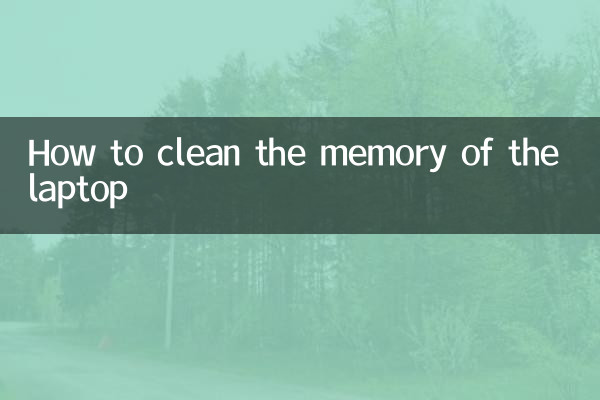
| درجہ بندی | گرم عنوانات | مباحثہ کا حجم (10،000) | اہم پلیٹ فارم |
|---|---|---|---|
| 1 | Win11 میں میموری کی ضرورت سے زیادہ استعمال کا حل | 12.5 | ژیہو ، بی اسٹیشن |
| 2 | نوٹ بک میموری کی صفائی کے ٹولز کا موازنہ | 8.7 | ویبو ، پوسٹ بار |
| 3 | سسٹم کیشے کو دستی طور پر کیسے صاف کریں | 6.3 | ٹیکٹوک ، کویاشو |
| 4 | کمپیوٹر اسٹارٹ اپ سیلف اسٹارٹ پروگرام کی اصلاح | 5.9 | ژاؤہونگشو ، ڈوبن |
2. لیپ ٹاپ کی صفائی کے میموری کے لئے 5 بنیادی طریقے
1. ٹاسک مینیجر کے ذریعہ پس منظر کے عمل کو بند کریں
اقدامات: ٹاسک بار کو دائیں کلک کریں → "ٹاسک مینیجر" کو منتخب کریں "پروسیس" ٹیب میں میموری کے ذریعہ ترتیب دیں → غیر ضروری اعلی قبضہ عمل (جیسے براؤزر بے کار ٹیبز) کو ختم کریں۔
2. ڈسک کلین اپ ٹول کا استعمال کریں
آپریشن کا راستہ: ونڈوز "ڈسک کلین اپ" کے لئے تلاش کریں system سسٹم ڈسک کو منتخب کریں → اختیارات جیسے "عارضی فائلیں" ، "ری سائیکل بن" → "صاف نظام فائلوں" پر کلک کریں۔ یہ اوسطا 2-15 جی بی جگہ کو آزاد کرسکتا ہے۔
3. بوٹ پروگرام کو غیر فعال کریں
| آپریشن پلیٹ فارم | راستہ | اثر |
|---|---|---|
| ونڈوز | ٹاسک مینیجر → ٹیب شروع کریں | مشین پر 30 than سے زیادہ کی میموری کے استعمال کو کم کریں |
| میکوس | سسٹم کی ترجیحات → صارفین اور گروپس → لاگ ان آئٹمز | اسٹارٹ اپ کی رفتار میں 20 ٪ -40 ٪ اضافہ کریں |
4. ورچوئل میموری کی اصلاح کی ترتیبات
اعلی درجے کی آپریشنز: کنٹرول پینل → سسٹم اور سیکیورٹی → سسٹم → اعلی درجے کی سسٹم کی ترتیبات → کارکردگی کی ترتیبات → ایڈوانسڈ → ورچوئل میموری تبدیلیاں۔ اسے جسمانی میموری کے 1.5-2 گنا طے کرنے کی سفارش کی جاتی ہے۔
5. تیسری پارٹی کی صفائی کے ٹولز کا موازنہ
| آلے کا نام | خصوصیات | بھیڑ کے لئے موزوں ہے |
|---|---|---|
| ccleaner | مضبوط رجسٹری کی صفائی کی اہلیت | اعلی درجے کے صارفین |
| وائز ڈسک کلینر | سادہ انٹرفیس ، ایک کلک آپریشن | نوسکھئیے صارف |
| بلیچ بٹ | اوپن سورس مفت ، رازداری سے تحفظ | ٹکنالوجی کے شوقین |
3. حالیہ صارف عمومی سوالنامہ
س: صفائی کے بعد اس کی میموری جلدی سے کیوں کم ہے؟
A: یہ سسٹم کی کمزوری یا سافٹ ویئر میموری لیک ہوسکتا ہے۔ ونڈوز کی تازہ کاریوں کی جانچ پڑتال کرنے کی سفارش کی جاتی ہے (حالیہ KB503441 پیچ خاص طور پر میموری مینجمنٹ کے مسائل کو ٹھیک کرتا ہے)۔
س: کون سی فائلوں کو محفوظ طریقے سے حذف کیا جاسکتا ہے؟
A: آپ پہلے صاف کرسکتے ہیں: fold فولڈر میں عارضی تنصیب کے پیکیج ڈاؤن لوڈ کریں ② براؤزر کیشے (لاگ ان معلومات کو برقرار رکھیں) ③ سسٹم سے تیار کردہ .DMP لاگ فائل۔
4. طویل مدتی میموری مینجمنٹ کی تجاویز
1. مہینے میں ایک بار مکمل ڈسک اسکین کریں
2. میموری کمپریشن ٹولز (جیسے کمپیکٹ جی یو آئی) استعمال کریں
3. اپ گریڈ فزیکل میموری (ڈی ڈی آر 4 16 جی بی 2024 میں مرکزی دھارے کی تشکیل بن گیا ہے)
مذکورہ بالا طریقوں کے ذریعے ، نوٹ بک میموری کے 90 ٪ سے زیادہ مسائل میں نمایاں بہتری آسکتی ہے۔ اگر مسئلہ برقرار رہتا ہے تو ، یہ ہارڈ ویئر کی عمر بڑھنے یا نظام کی ناکامی ہوسکتی ہے ، تو یہ تجویز کیا جاتا ہے کہ معائنہ کے لئے پیشہ ورانہ بحالی کے اہلکار سے رابطہ کریں۔
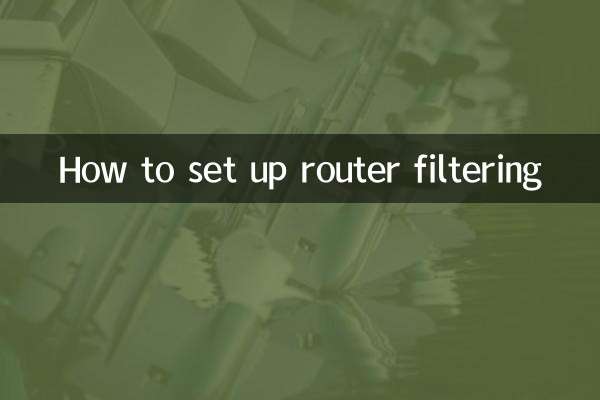
تفصیلات چیک کریں

تفصیلات چیک کریں